Langkah Terperinci untuk Menambah Tera Air iMovie pada Mac/iPhone
Apabila membuat video anda sendiri, anda mesti mahu melindungi harta intelek anda, dan menambahkan tera air padanya adalah amalan biasa. Untuk pengguna Apple, anda semua boleh menambah tera air dengan mudah dengan iMovie. Sementara itu, anda juga perlu memastikan bahawa tera air tidak akan menyekat paparan atau mempengaruhi pengalaman visual khalayak anda. Oleh itu, anda boleh membaca artikel ini untuk melihat cara menambah logo lutsinar dalam iMovie sebagai perlindungan tera air anda. Sama ada anda lebih suka MacBook atau iPhone, di sini anda boleh mempunyai semua langkah.
Senarai Panduan
Cara Menambah Logo Lutsinar dalam iMovie [Mac & iPhone] Cara Menambah Tera Air dalam Alternatif iMovie Soalan Lazim tentang Tambah Tera Air daripada iMovieCara Menambah Logo Lutsinar dalam iMovie [Mac & iPhone]
iMovie ialah apl pengeditan prapasang yang hebat pada kedua-dua Mac dan iPhone. Jika anda berfikir dari perspektif lain, maka anda akan melihat bahawa menambah logo lutsinar adalah perkara yang sama seperti menambah tera air dalam iMovie. Anda hanya perlu memastikan tera air itu telus dan dalam format PNG. Sekarang, lancarkan apl iMovie anda dan ikuti langkah di bawah untuk melihat cara menambah logo lutsinar dalam iMovie.
Cara Menambah Logo Lutsinar dalam Filem pada MacBook
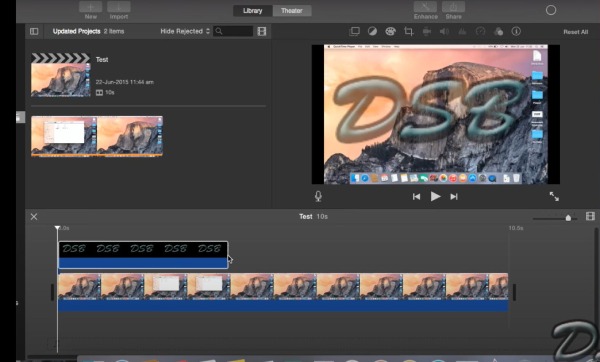
Langkah 1.Lancarkan apl "iMovie" pada Mac anda dan klik butang "Baharu" untuk mencipta projek baharu untuk video anda
Langkah 2.Anda boleh terus menyeret video ke garis masa "iMovie" untuk diimport. Kini, anda boleh melaraskan bingkai video anda agar sesuai dengan tetingkap pratonton atau melaraskan tetapan lain.
Langkah 3.Kemudian, seret terus tera air/logo PNG yang anda sediakan ke trek di atas video anda. Kemudian anda boleh memanjangkan panjang tera air anda untuk meningkatkan tempohnya.
Langkah 4.Seterusnya, klik butang "Kongsi" dan butang "Fail". Pilih folder untuk menyimpan video anda dengan logo lutsinar.
Cara Menambah Logo Lutsinar dalam iMovie pada iPhone
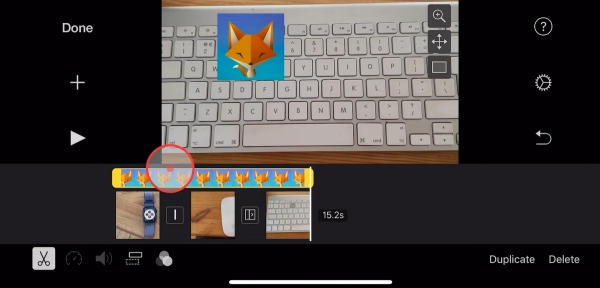
Langkah 1.Buka apl "iMovie" pada iPhone anda, ketik butang "Buat Projek Baharu", dan pilih Filem.
Langkah 2.Import video daripada "Album" anda dan kemudian ketik butang "Tambah" untuk mengimport tera air telus anda.
Langkah 3.Ketik butang "Foto" untuk memilih logo lutsinar yang ingin anda tambahkan. Kemudian, ketik butang "Tetapan" untuk mengaktifkan tetingkap pop timbul. Pilih mod "Gambar dalam Gambar".
Langkah 4.Seret garis putih kanan pada tera air untuk melaraskan tempoh. Ketik tera air pada garis masa.
Langkah 5.Pada tetingkap pratonton, ketik butang Alih untuk mencari kedudukan yang sesuai untuk tera air anda atau menukar saiznya. Sekarang ketik butang Selesai dan butang Kongsi untuk menyimpan.
Petua Bonus: Cara Membuang Tera Air dalam iMovie
Terdapat penyelesaian yang berbeza untuk mengalih keluar tera air dalam iMovie, bergantung pada kedudukan tera air. Anda boleh memangkas video atau zum masuk ke alih keluar tera air daripada video. Atau anda boleh menambah tera air anda sendiri untuk menutup yang asal dengan iMovie.
Cara Menambah Tera Air dalam Alternatif iMovie
Memandangkan iMovie hanya menyokong julat format fail yang terhad, anda juga memerlukan alternatif iMovie yang menerima lebih banyak format video. Penukar Video AnyRec adalah apa yang anda perlukan, dan anda boleh menambah tera air dalam alternatif iMovie secara bebas untuk semua jenis video. Sementara itu, selepas menambah tera air telus pada video dalam perisian penyuntingan ini, anda juga boleh menentukan format output untuk video akhir anda, yang memudahkan anda memuat naik video ke platform lain. Anda boleh mempelajari langkah-langkah di bawah tentang cara menambah tera air dalam alternatif iMovie.

Menyokong pelbagai format video menambah tera air.
Tambahkan kedua-dua tera air teks dan imej sebagai tera air.
Tukar kelegapan tera air untuk keselarasan dalam video.
Gunakan seberapa banyak tera air yang anda mahu dalam satu video
100% Selamat
100% Selamat
Langkah 1.Muat turun percuma dan pasang alternatif iMovie ini pada desktop anda. Seterusnya, lancarkannya dan klik butang "Kotak Alat" pada antara muka utama untuk mencari lebih banyak alat. Cari alat "Tanda Air Video" dan klik padanya.

Langkah 2.Import video anda dengan mengklik butang "Tambah" pada pop timbul. Kemudian anda akan berada dalam tetingkap penyuntingan. Klik butang "Tanda Air Imej" untuk memilih dan menambah logo lutsinar anda pada video.

Langkah 3.Anda kemudian boleh melaraskan kedudukan tera air anda, saiznya dan tempohnya. Selepas itu, klik butang "Simpan Ke" untuk memilih folder destinasi, dan klik butang "Eksport" untuk menyelesaikannya.

Soalan Lazim tentang Tambah Tera Air daripada iMovie
-
Adakah mungkin untuk mencipta logo telus dalam iMovie?
Tidak, ia bukan. Apl iMovie tidak mempunyai ciri penyuntingan foto. Jika logo anda tidak telus dan mempunyai latar belakang yang berwarna-warni, terdapat banyak pengalih keluar latar belakang dalam talian yang boleh menyelesaikan isu anda, kemudian anda boleh menambah tera air dalam iMovie.
-
Di mana untuk mencari logo lutsinar untuk iMovie?
Sebelum menambah logo lutsinar dalam iMovie, anda boleh mengumpul beberapa sumber percuma daripada tapak web dalam talian. Sebagai contoh, Freepik ialah sumber percuma untuk imej telus, anda boleh memuat turun gambar yang menarik di sana dan menambahkannya sebagai tera air anda pada video dalam iMovie.
-
Apakah format video yang disokong untuk iMovie?
iMovie hanya menyokong julat kecil format video dan anda mungkin perlu mengetahui lebih lanjut tentang ini sebelum menambah tera air dalam iMovie. Ringkasnya, iMovie menyokong MP4, MOV, H.264, MV4 dan sebagainya. Tetapi tidak semua fail MP4 disokong kerana ia hanya bekas, dan anda perlu memastikan fail video dikodkan oleh Apple Animation Codec.
Kesimpulan
Mulai sekarang, anda tidak lagi akan terganggu dengan persoalan bagaimana untuk menambah logo lutsinar dalam iMovie. Selagi anda melancarkan apl ini pada peranti anda dan mengikut langkah di atas, anda boleh menambahkan tera air pada video anda dengan mudah untuk menghalangnya daripada pengeditan kedua.
